यह विकिहाउ आपको सिखाएगा कि विंडोज कंप्यूटर पर माइक्रोसॉफ्ट एक्सेल (. XLS) फाइल को. DAT फॉर्मेट में कैसे कन्वर्ट किया जाए। आपको पहले. XLS फ़ाइल को. CSV (अल्पविराम से अलग किए गए मान) प्रारूप में कनवर्ट करना होगा, फिर इसे Notepad जैसे एप्लिकेशन के माध्यम से. DAT फ़ाइल में कनवर्ट करना होगा।
कदम
भाग 1 का 2: एक्सेल दस्तावेज़ को. CSV फ़ाइल में कनवर्ट करना
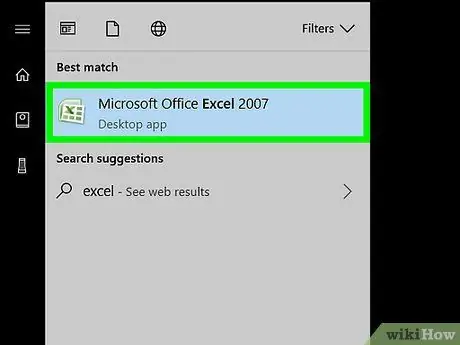
चरण 1. माइक्रोसॉफ्ट एक्सेल खोलें।
यह एप्लिकेशन एप्लिकेशन समूह में है " माइक्रोसॉफ्ट ऑफिस "सेगमेंट में" सभी एप्लीकेशन "विंडोज़"/"प्रारंभ" मेनू पर।
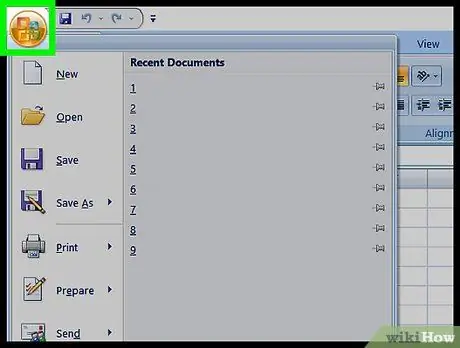
चरण 2. फ़ाइल मेनू पर क्लिक करें।
यह स्क्रीन के ऊपरी-बाएँ कोने में है।
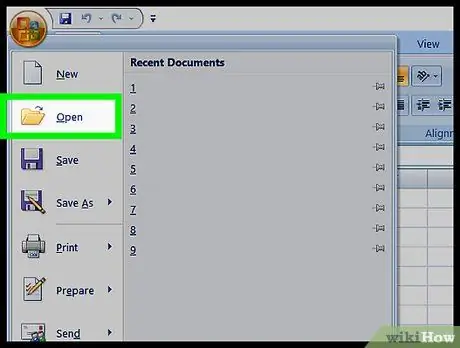
चरण 3. ओपन पर क्लिक करें।
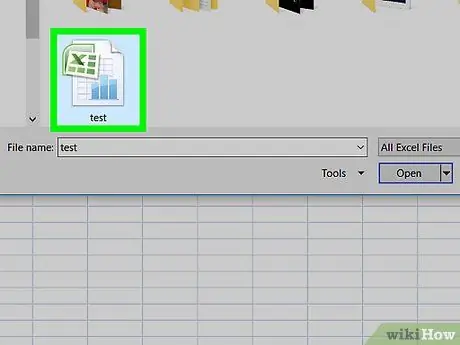
चरण 4. उस फ़ाइल पर क्लिक करें जिसे आप कनवर्ट करना चाहते हैं।
फाइल एक्सेल विंडो में खुलेगी।
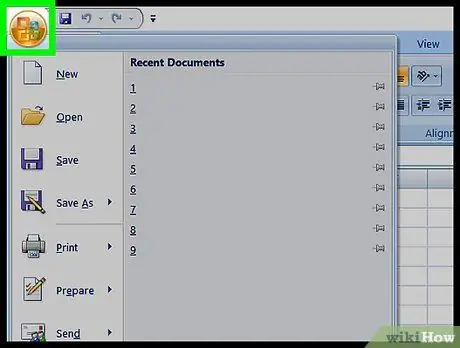
चरण 5. फ़ाइल मेनू पर क्लिक करें।
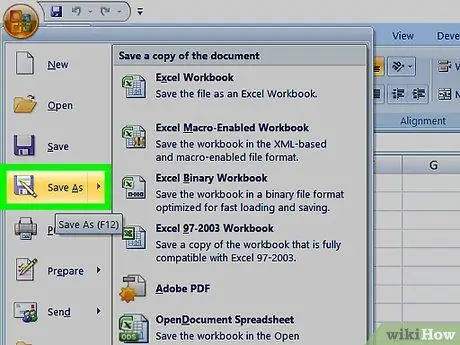
चरण 6. इस रूप में सहेजें चुनें…।
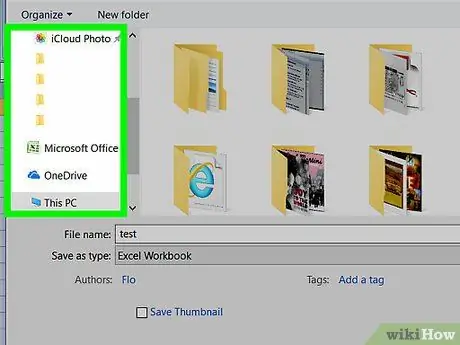
चरण 7. वह फ़ोल्डर खोलें जहाँ आप फ़ाइल को सहेजना चाहते हैं।
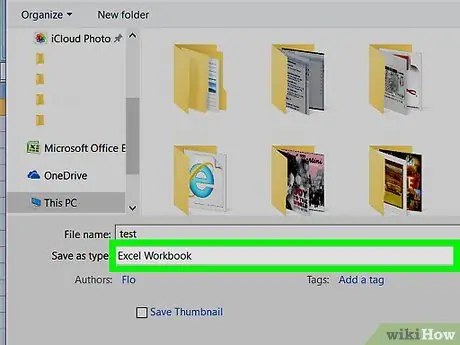
चरण 8. "Save as type" ड्रॉप-डाउन मेनू पर क्लिक करें।
फ़ाइल प्रकारों की एक सूची खुल जाएगी।
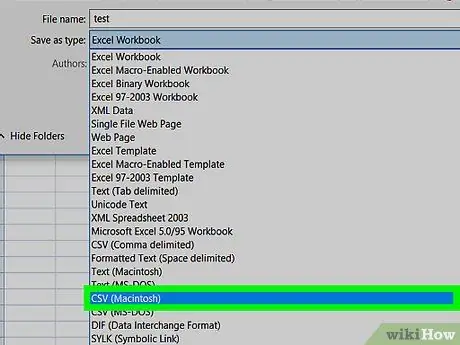
चरण 9. CSV (अल्पविराम सीमांकित)(*.cvs) का चयन करें।
इस तरह, आप एक फ़ाइल बना सकते हैं जिसे. DAT प्रारूप में परिवर्तित किया जा सकता है।
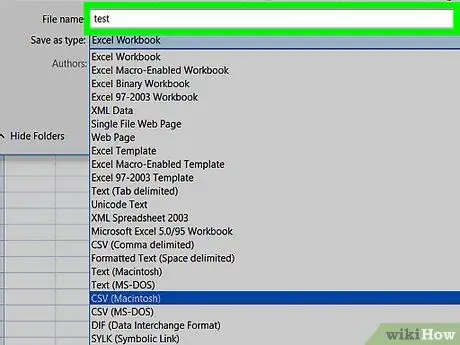
चरण 10. एक फ़ाइल नाम टाइप करें।
"फ़ाइल का नाम" फ़ील्ड में एक नाम दर्ज करें। यदि आप किसी मौजूदा नाम का उपयोग करना चाहते हैं, तो इस चरण को छोड़ दें।
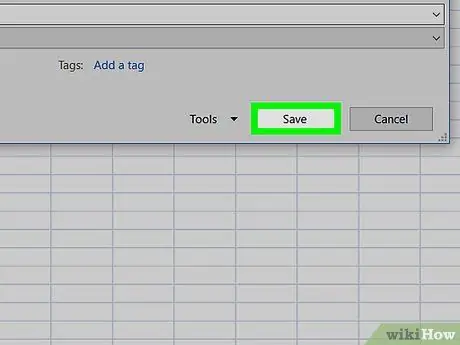
चरण 11. सहेजें पर क्लिक करें।
एक पुष्टिकरण संदेश प्रदर्शित किया जाएगा।
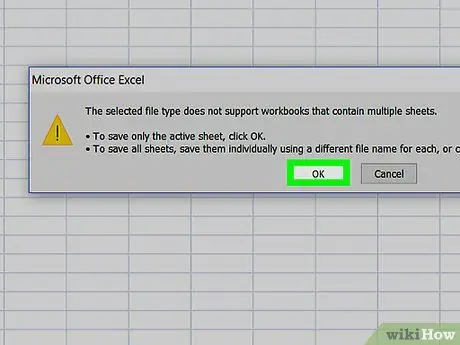
चरण 12. ठीक क्लिक करें।
. CSV फ़ाइल सहेजी जाएगी और कनवर्ट करने के लिए तैयार होगी।
2 का भाग 2:. CSV फ़ाइलों को. DAT प्रारूप में परिवर्तित करना
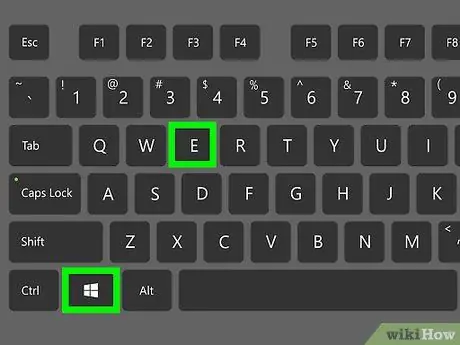
चरण 1. विन + ई कुंजी दबाएं।
एक फाइल एक्सप्लोरर विंडो खुलेगी।
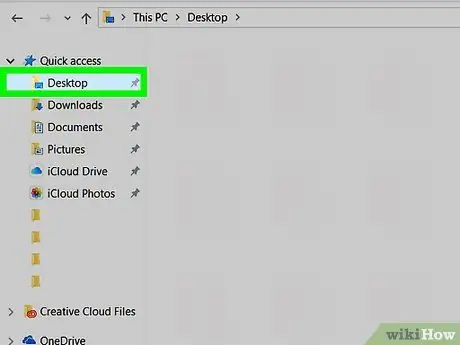
चरण 2. उस फ़ोल्डर पर जाएँ जहाँ. CSV फ़ाइल संग्रहीत है।
एक बार फोल्डर खुलने के बाद फाइल पर क्लिक न करें; बस फोल्डर को स्क्रीन पर दिखाने दें।
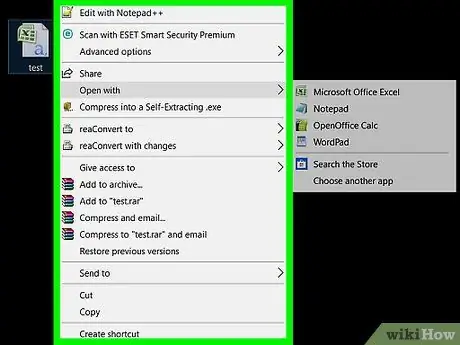
चरण 3. उस फ़ाइल पर राइट-क्लिक करें जिसे आप कनवर्ट करना चाहते हैं।
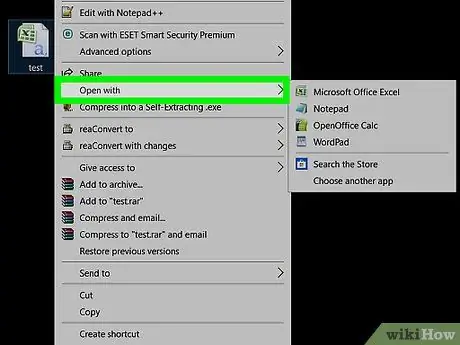
चरण 4. इसके साथ खोलें… का चयन करें।
आवेदनों की एक सूची प्रदर्शित की जाएगी।

चरण 5. नोटपैड पर क्लिक करें।
फ़ाइल नोटपैड एप्लिकेशन में खुल जाएगी।
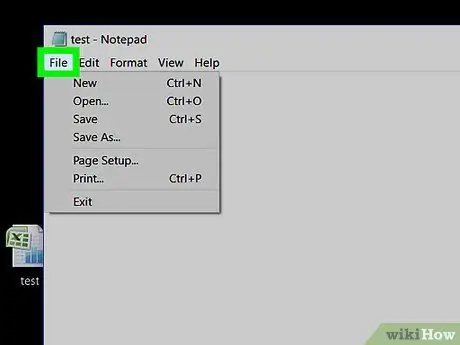
चरण 6. फ़ाइल मेनू पर क्लिक करें।
यह नोटपैड विंडो के ऊपरी-बाएँ कोने में है।
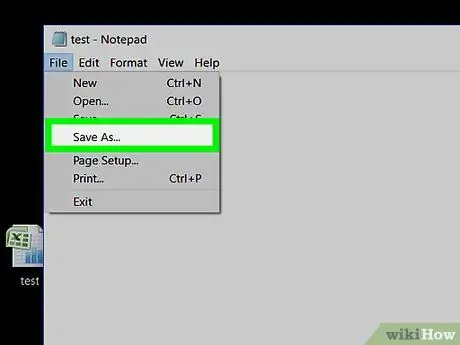
चरण 7. इस रूप में सहेजें पर क्लिक करें…।
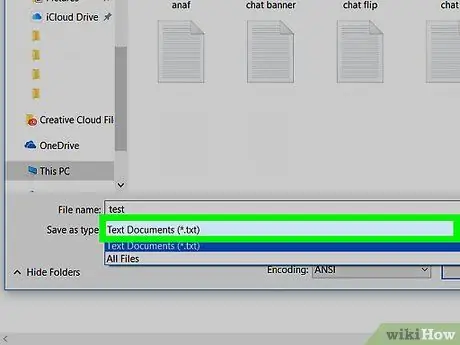
चरण 8. "Save as type" ड्रॉप-डाउन मेनू पर क्लिक करें।
यह मेनू "फ़ाइल नाम" कॉलम के अंतर्गत है। फ़ाइल प्रकारों की एक सूची प्रदर्शित की जाएगी।
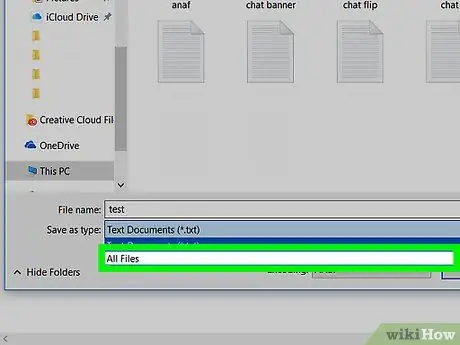
चरण 9. सभी फ़ाइलें (*.*) चुनें।
इस विकल्प के साथ, आप उपयोग करने के लिए अपने स्वयं के एक्सटेंशन को परिभाषित कर सकते हैं।
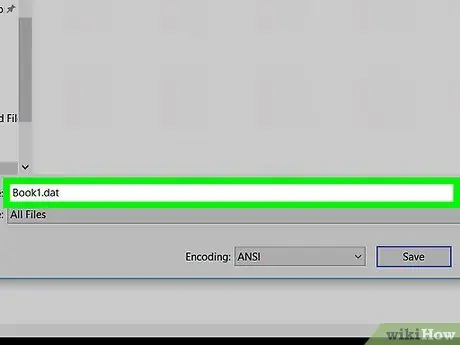
चरण 10. नाम के अंत में. DAT एक्सटेंशन वाली फ़ाइल का नाम बदलें।
उदाहरण के लिए, यदि "फ़ाइल नाम" कॉलम को वर्तमान में Buku1.txt लेबल किया गया है, तो इसे Book1.dat में बदलें।
. DAT एक्सटेंशन के कैपिटलाइज़ेशन का कोई प्रभाव नहीं पड़ता है (जैसे ". DAT" या ".dat")।
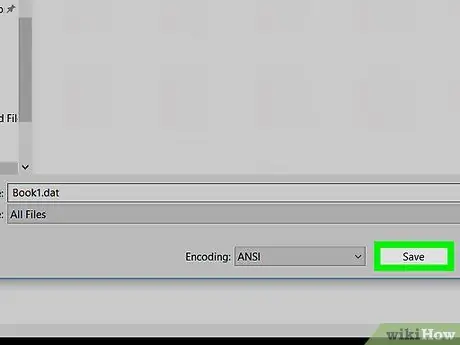
चरण 11. सहेजें पर क्लिक करें।
मूल फ़ाइल अब सफलतापूर्वक. DAT प्रारूप में सहेजी गई है।







